Iniciar y consultar una instancia de workflow
En este tópico, le enseñaremos cómo iniciar y consultar una instancia de workflow.
Para eso, es solo seguir los pasos a continuación:
Paso 1: Iniciar una instancia de proceso
Para que se lo pueda instanciar en SoftExpert Workflow, es necesario que el proceso esté con la automatización configurada y que no haya ningún error en el modelado de su diagrama de flujo.
Para iniciar y consultar una instancia de workflow, es necesario tener un proceso configurado previamente.
En este ejemplo, utilizaremos el proceso de solicitud de compras registrado en la guía rápida de SoftExpert Proceso.
Las instrucciones para estos pasos se encuentran en los tópicos: Crear un proceso y Configurar el ejecutor dinámico del proceso.
Para eso, es necesario que su usuario tenga acceso al componente SoftExpert Proceso.
Con el proceso homologado, acceda al menú Inicialización (WF003).
En el campo Búsqueda de filtros, busque el identificador del proceso y haga clic en el botón Iniciar.
Enseguida, llene el título del workflow con el valor "My first instance" y haga clic en el botón Iniciar.
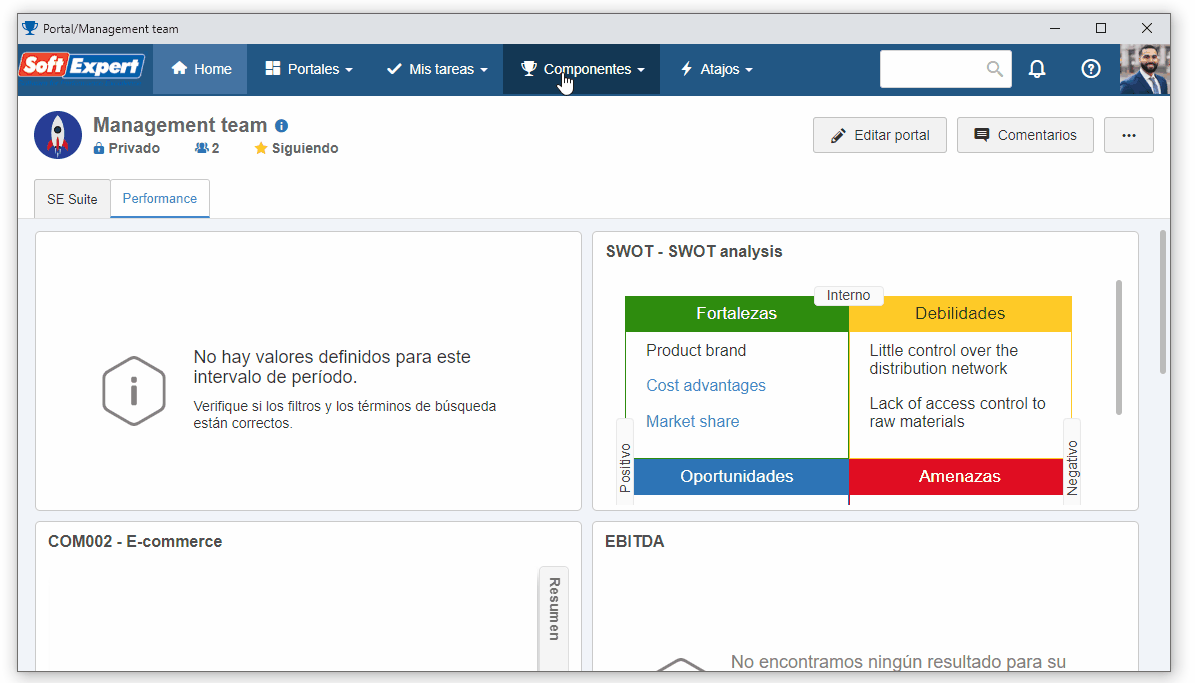
En la pantalla de ejecución de actividad, llene los atributos Urgency y Request detail, según la imagen a continuación.
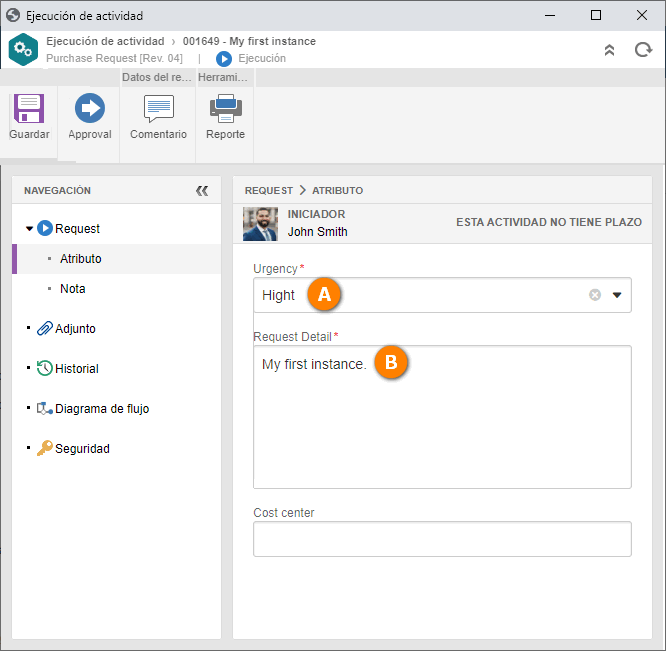
Una vez hecho esto, haga clic en el botón Guardar.
Ya está. ¡Hemos iniciado una instancia de proceso con éxito!
Paso 2: Consultar la instancia del proceso
Para consultar la instancia y hacer el seguimiento de su progreso, acceda al menú de Consulta > Workflow (WF007).
En el campo Búsqueda rápida, busque la instancia "My first instance" y haga clic en el botón  .
.
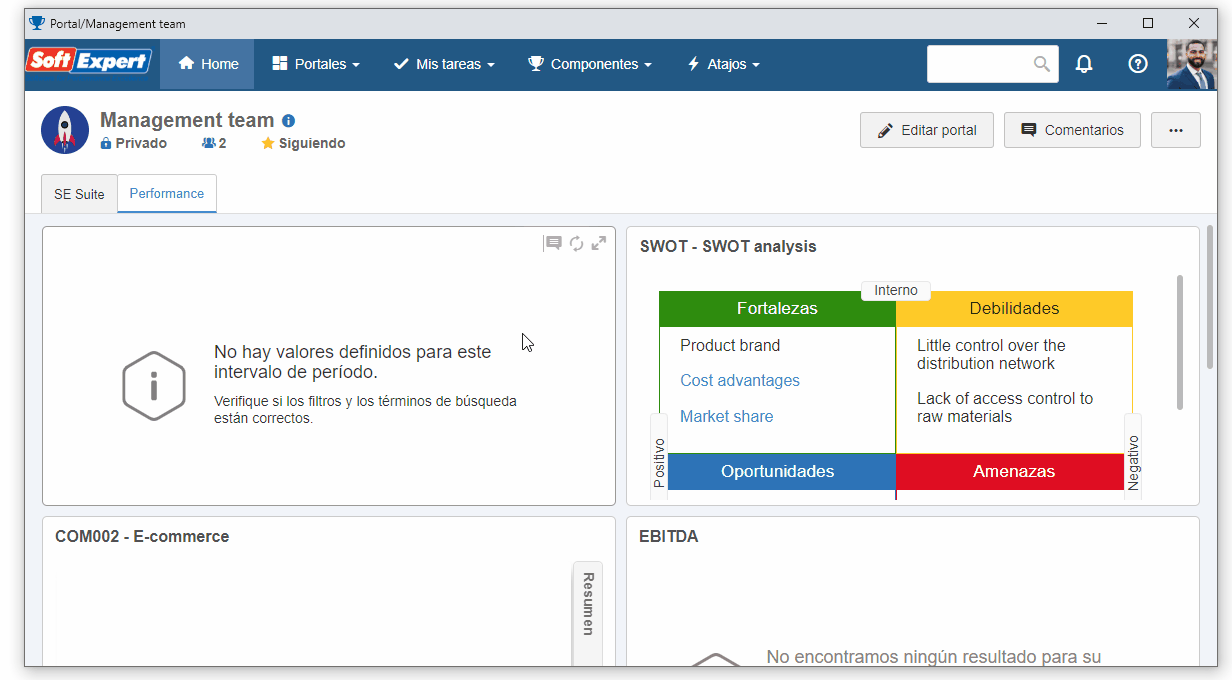
Enseguida, en la pantalla de datos del workflow, podemos visualizar los datos ingresados en los atributos o formulario, visualizar la línea de tiempo en el historial y hacer el seguimiento del progreso de la instancia en el diagrama de flujo.
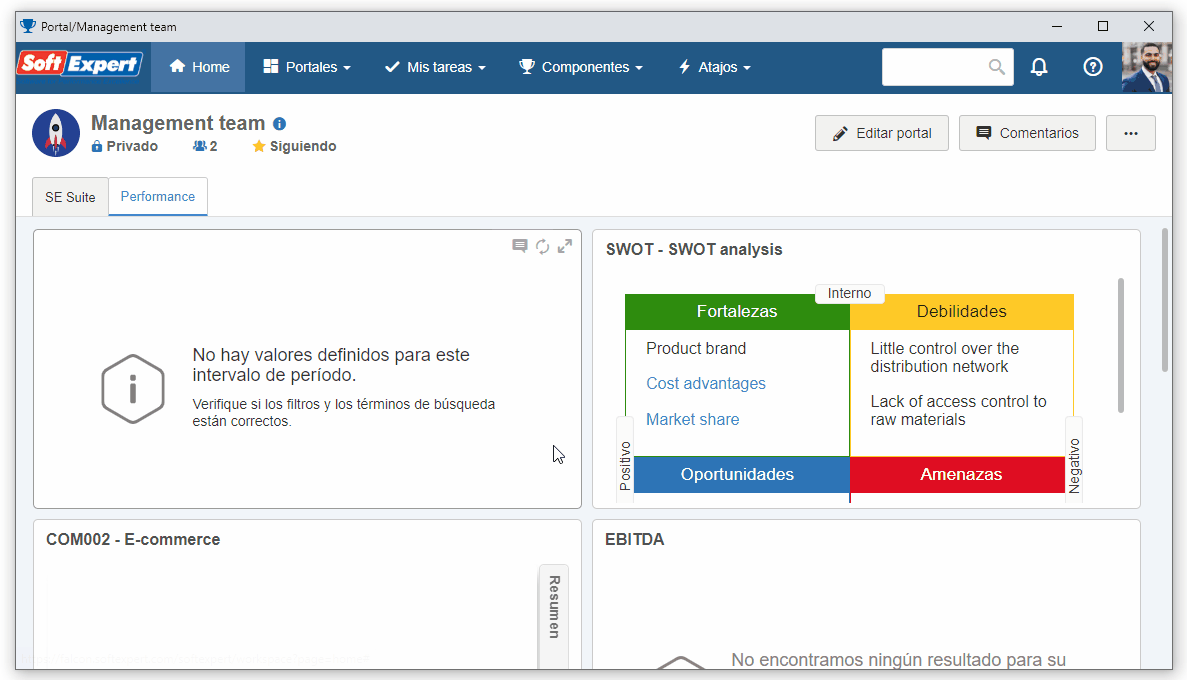
¡De esta manera, hemos consultado la instancia del proceso con éxito!